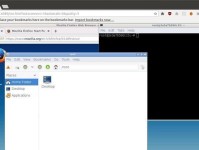随着无线网络的普及,越来越多的人选择使用无线网络上网。但是对于一些不太懂电脑的人来说,可能不太清楚如何在Win7台式电脑上连接无线网。本文将为大家提供一个简易教程,教你如何在Win7台式电脑上连接无线网,让你轻松上网。
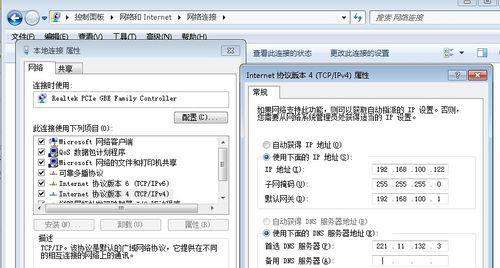
1.检查无线网卡是否安装完好
要连接无线网,首先需要确保你的Win7台式电脑上已经安装好了无线网卡。你可以打开设备管理器查看是否存在“网络适配器”下的无线网卡。
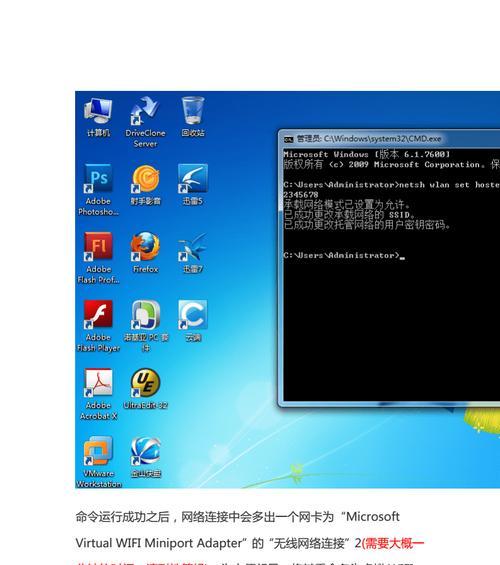
2.打开无线网络设置界面
在Win7台式电脑的桌面上,点击右下角的网络图标,选择“打开网络和共享中心”。
3.点击“更改适配器设置”
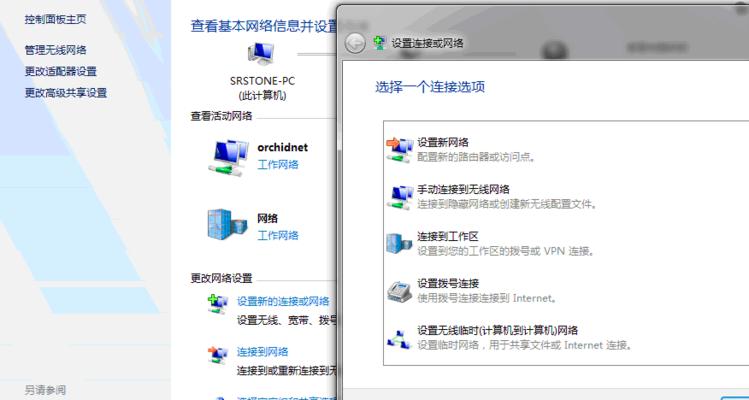
在网络和共享中心界面,点击左侧的“更改适配器设置”。
4.打开无线网络连接
在适配器设置界面,找到并右键点击无线网卡图标,选择“启用”。
5.扫描可用的无线网络
启用无线网卡后,你可以在任务栏右下角的网络图标上看到一个无线网络图标。点击它,选择“查看可用的无线网络”。
6.选择要连接的无线网络
在可用的无线网络列表中,选择你要连接的无线网络,然后点击“连接”。
7.输入无线网络密码
如果你的无线网络是加密的,连接时会弹出一个密码输入框。输入正确的密码后,点击“连接”。
8.等待连接成功
系统会自动连接你输入的无线网络密码,并进行连接。稍等片刻,如果一切正常,系统会提示你连接成功。
9.检查无线网络连接状态
你可以再次点击右下角的网络图标,查看已经连接的无线网络以及信号强度等信息。
10.解决连接问题
如果连接失败,你可以尝试重新输入密码,或者重启电脑和路由器等设备。
11.高级设置
如果你对无线网络有一些特殊需求,比如隐藏SSID、静态IP等,可以在无线网络设置界面中点击“属性”进入高级设置。
12.安装驱动程序
如果你的Win7台式电脑没有安装好无线网卡驱动程序,可能会导致无法连接无线网络。可以从无线网卡厂商的官方网站下载并安装最新的驱动程序。
13.更新系统
有时候,系统更新也会修复一些无线网络连接问题。你可以打开WindowsUpdate检查是否有可用的更新。
14.保持网络畅通
一旦连接成功,你可以开始享受无线网络带来的便利,但是记得保持你的无线网络畅通,可以定期清理垃圾文件、优化网络设置等。
15.
通过上述简易教程,你已经学会了如何在Win7台式电脑上连接无线网。只需要几个简单的步骤,就能让你轻松上网。希望本文对你有所帮助!